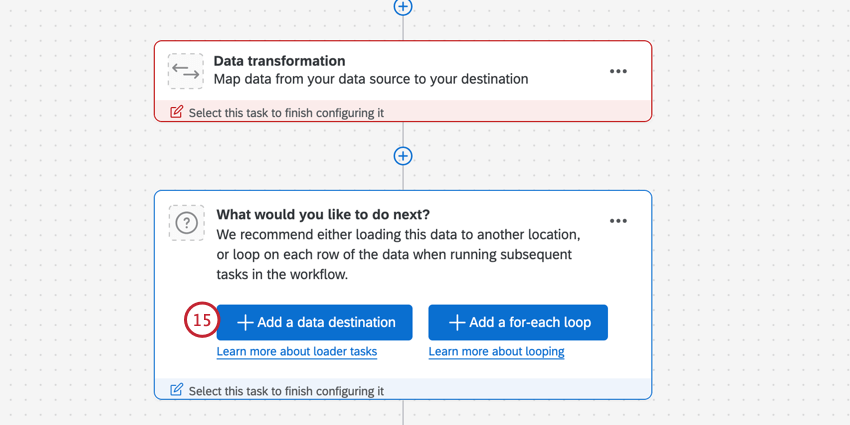Extraer datos de la Tarea Amazon S3
Acerca de la extracción de datos de Amazon S3
Amazon Simple Storage Service (también conocido como Amazon S3) es un servicio donde puedes almacenar datos. Con los flujos de trabajo, puede automatizar fácilmente la extracción de datos de Amazon S3 para su uso en Qualtrics.
Antes de empezar
Antes de comenzar a extraer datos de Amazon S3, tenga en cuenta las siguientes consideraciones:
- ¿Qué quieres hacer con tus datos? Echa un vistazo a la Tareas de carga disponibles para obtener una lista de opciones.
- ¿Sus archivos se ajustan a un formato consistente? Por ejemplo, los archivos que desea importar en el mismo flujo de trabajo deben tener los mismos encabezados/columnas/campos, incluso si los valores difieren.
Conexión de Qualtrics a AWS
Permiso S3 necesario para una función IAM
Los roles de IAM deben tener los siguientes permisos S3 para conectar su cuenta de AWS. Para obtener más detalles sobre la gestión de acceso S3, consulte Documentación de AWS.
- s3:DeleteObject
- s3:GetObject
- s3:ListBucket
- s3:PutObject
- s3:AbortMultipartUpload
- s3:ListMultipartUploadParts
Ejemplo: A continuación se muestra un muestra de política de roles. Para la acción “s3:ListBucket”, el recurso asociado debe apuntar a un depósito completo. No puede haber una barra diagonal final ni un comodín después del nombre del depósito.
{
"Versión": "2012-10-17",
"Declaración": [
{
"Efecto": "Permitir",
"Acción": [
"s3:ListBucket"
],
"Recurso": [
"arn:aws:s3:::s3nombrededepósito"
]
},
{
"Efecto": "Permitir",
"Acción": [
"s3:EliminarObjeto",
"s3:ObtenerObjeto",
"s3:PonerObjeto",
"s3:Cancelar carga de varias partes",
"s3:ListaMultiparteSubirPartes"
],
"Recurso": [
"arn:aws:s3:::s3bucketname/PrefijoQualtrics/*"
]
}
]
}
Ejemplo: A continuación se muestra un muestra de política de confianza:
{
"Versión": "2012-10-17",
"Declaración": [
{
"Efecto": "Permitir",
"Acción": "sts:AsumirRol",
"Principal": {
"AWS": "604163242721"
},
"Condición": {
"Cadena Igual": {
"sts:Id. externo": "60ebef7bdexternalidc38d36bc2a6b75cd14f02c73"
}
}
}
]
}
RECURSO S3 NECESARIOS PARA UN USUARIO DE IAM
Los usuarios de IAM deben tener los siguientes recurso S3 para conectar su cuenta de AWS. Para obtener más detalles sobre la gestión de acceso S3, consulte Documentación de AWS.
- arn:aws:s3:::bucket-name/*
- arn:aws:s3:::bucket-name
Cómo agregar una Cuenta de AWS
Estos pasos cubren cómo conectar su cuenta personal de Qualtrics a una cuenta de Amazon Web Services (AWS).
- Crea un flujo de trabajo con un Extraer datos de Amazon S3 tarea.
- Hacer clic Agregar una cuenta de usuario.
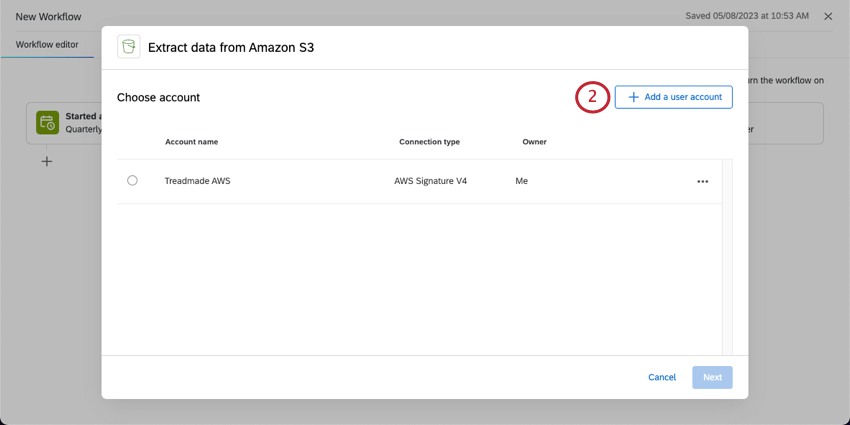
- Añade un mostrar nombre para la cuenta. Este nombre solo se usará internamente para referirse a esta cuenta.
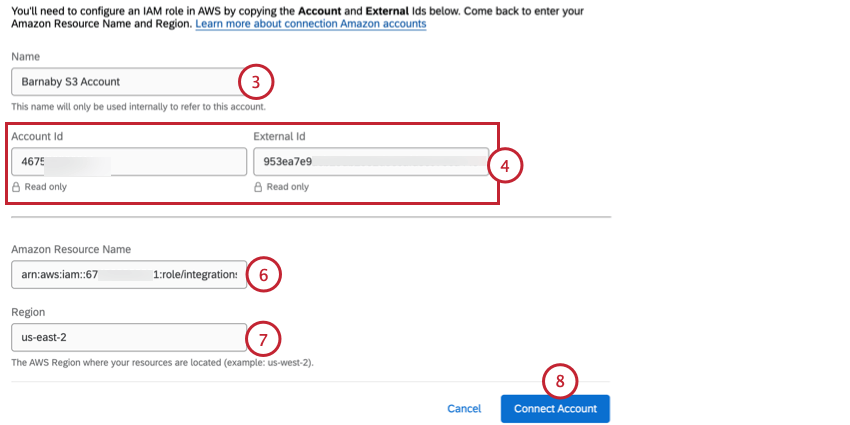
- Copiar el Identificación de la Cuenta y Identificación externa se le muestra a usted.
- En AWS, configure una función de IAM utilizando el Id. de Cuenta y el Id. externo. Ver Esta página de soporte de AWS para obtener más información sobre los roles de IAM en AWS.
- Entrar en el Nombre del recurso de Amazon asociado con el rol de IAM que usted creó.
- Ingresa tu Región. Ver Esta página de soporte de AWS Si necesita ayuda para encontrar su región.
- Hacer clic Conectar cuenta .
Consejo Q: La capacidad de autenticarse usando una clave de acceso y una clave secreta ha quedado obsoleta. Todavía puedes ver y usar credenciales anteriores, pero ya no se pueden editar. Todas las credenciales nuevas deben configurarse utilizando un rol de AWS IAM como se describe anteriormente.
Cómo conectar una Cuenta como administrador de Marca/organización
Como administrador de Marca/organización , puede agregar una cuenta de AWS para compartir con múltiples usuarios en su licencia. Para agregar una cuenta de AWS compartida, vaya a Sección Extensiones de la pestaña Admin y busque la extensión de AWS para la que desea agregar una cuenta .
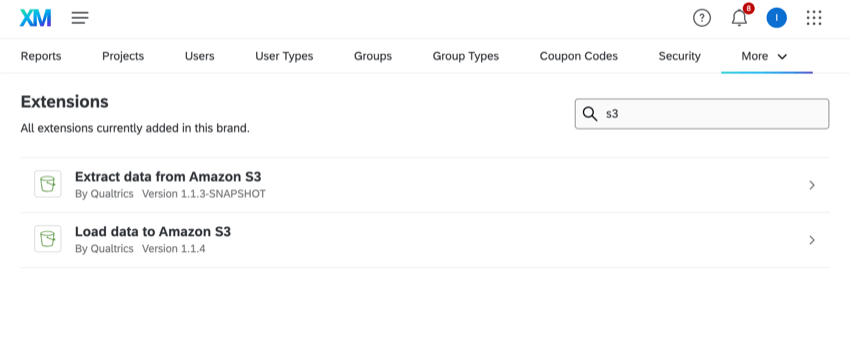
Una vez que haya seleccionado su extensión, siga los pasos anteriores para agregar una cuenta de AWS. También puedes Elija qué usuarios tienen acceso a la cuenta.
Configuración de una Tarea de extracción de datos de Amazon S3
- Crear un flujo de trabajo ETL.
- Seleccionar Fuente de datos (extractor ETL ).

- Seleccionar Extraer datos de Amazon S3.
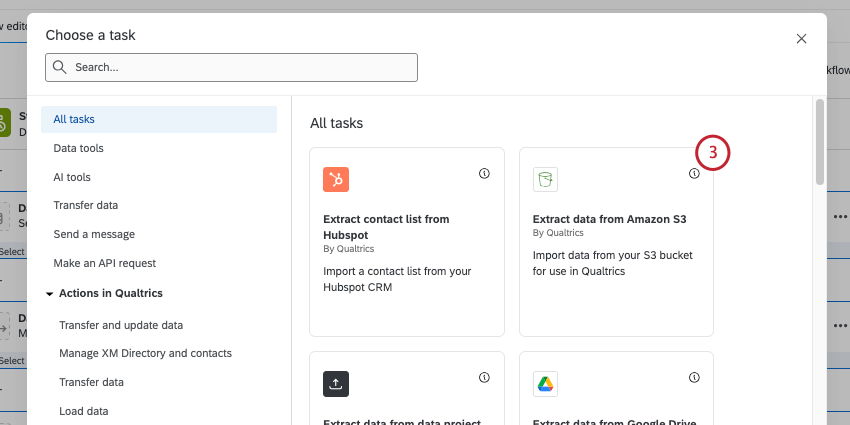
- Elija la cuenta de Amazon Web Services (AWS) para extraer archivos. Aquí aparecerán todas las cuentas agregadas por los administradores de Marca/organización , así como las cuentas que usted mismo haya agregado.
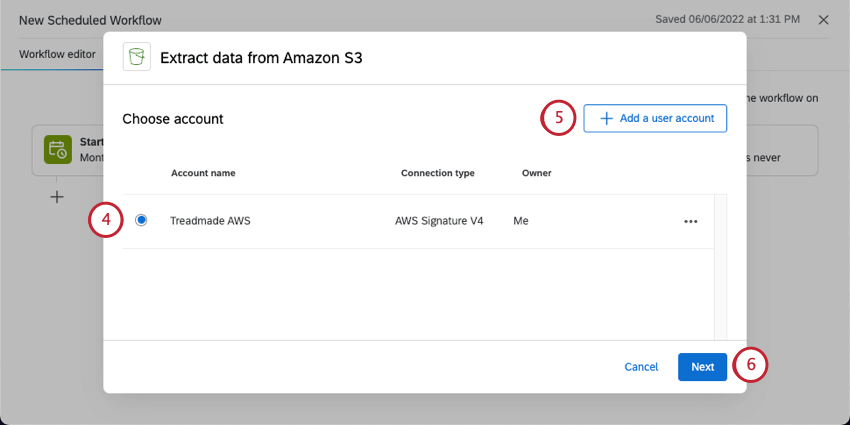
- Si desea agregar nuevas credenciales de cuenta de AWS, haga clic en Agregar una cuenta de usuario y siga los pasos en el Conectar una sección de cuenta de AWS.
- Haga clic en Siguiente.
- Entrar en el Nombre del depósito S3 Te gustaría extraer datos de.
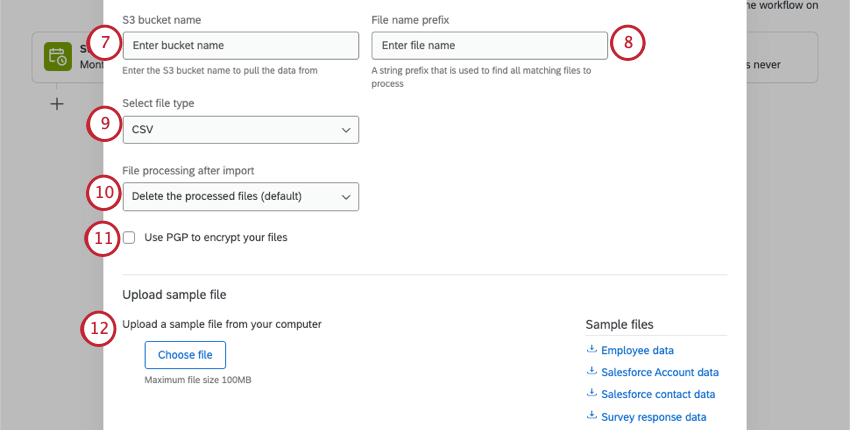 Consejo Q: Para obtener más pautas sobre nombres de depósitos, consulte Documentación de AWS.
Consejo Q: Para obtener más pautas sobre nombres de depósitos, consulte Documentación de AWS. - Escribe a Prefijo del nombre del archivo. Se procesarán todos los archivos con el prefijo especificado. Si la función s3 solo permite el acceso a un prefijo de depósito S3 específico, debe incluir el prefijo aquí.
- Seleccione un tipo de archivo para procesar. Puede seleccionar una de las siguientes opciones:
- CSV (valores separados por comas)
- TSV (valores separados por tabuladores)
- Bajo Procesamiento de archivos después de la importación, elija entre las siguientes opciones:
- Eliminar los archivos procesados (predeterminado):Eliminar archivos de AWS después de extraerlos.
- Mueva los archivos procesados:Mueva los archivos procesados a otro depósito. Si elige esta opción, se le pedirá que ingrese el nombre del depósito S3 donde desea que se almacenen los archivos procesados.
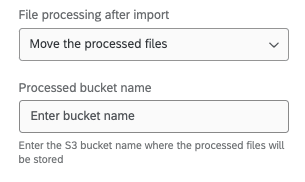
- Cambiar el nombre de los archivos procesados:Cambie el nombre de los archivos después de procesarlos. Si selecciona esta opción, se le pedirá que proporcione un prefijo que desea que se agregue a los nombres de los archivos después de que se procesen.
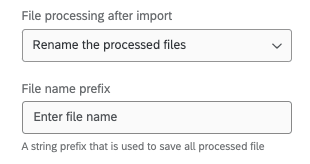
- Seleccione esta opción si desea Use PGP para encriptar sus archivos.
- Bajo Subir archivo de muestra, agregue un archivo de muestra que tenga los mismos encabezados que los archivos que se procesarán cada vez que se ejecute el flujo de trabajo . Hacer clic Seleccione archivo para cargar el archivo desde tu computadora.
Consejo Q: Si lo desea, puede descargar los archivos de muestra en la tarea o descargar los archivos en el Sección de archivos de ejemplo. El único formato de codificación de archivos admitido es UTF-8. Algunos programas de hojas de cálculo guardan los archivos como Unicode UTF-8, que es diferente de UTF-8, en caso de que aparezcan errores inesperados. Asegúrese de exportar en formato UTF-8 y no Unicode UTF-8. Ver Problemas con la carga de archivos CSV y TSV para obtener más pasos de solución de problemas.
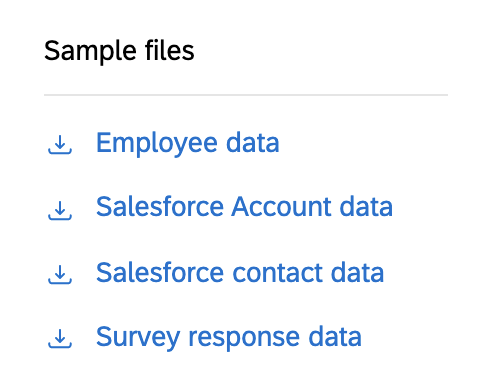
- Verificar campos en el archivo. La tabla mostrará los encabezados de columna (que representan los campos individuales) y sus valores para las primeras 2 filas de datos.
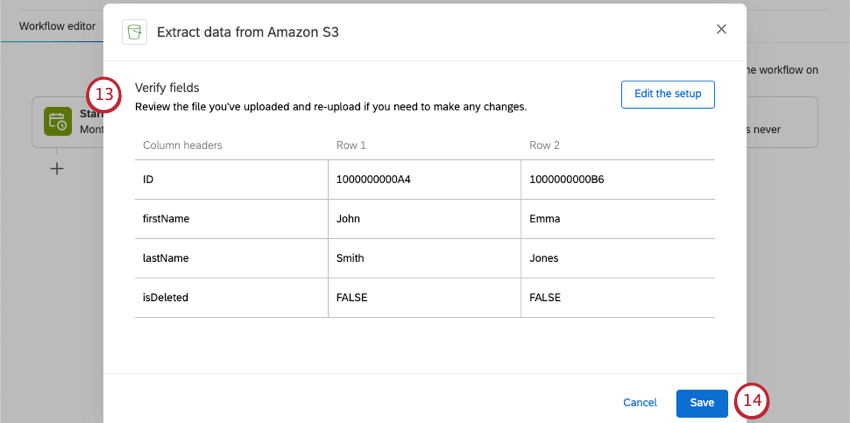 Consejo Q: Si desea cargar un archivo diferente o realizar otros cambios, haga clic en Editar la configuración.
Consejo Q: Si desea cargar un archivo diferente o realizar otros cambios, haga clic en Editar la configuración. - Cuando haya terminado, haga clic en Ahorrar .
- Termine de construir su flujo de trabajo ETL. Cuando eliges una tarea de carga, estás decidiendo el destino de los datos que extrajiste. Ver Tareas de carga disponibles para obtener una lista de opciones.